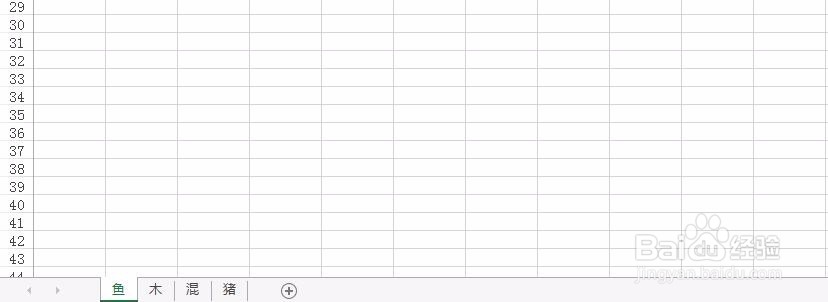1、在Excel中有多个工作表,现在需要在其中一个工作表中(这里以“猪”这个工作表为例犬匮渝扮)插入一个命令按钮,点击按钮可以自动跳转到另外一个工作表中(这里以“鱼”为例)。

2、首先,点击“开发选项”选项卡(如果没有开发选项,通过文件,选项,自定义功能区,找到并勾选“开发选项”即可),在点击“插入”,找到并点击“按钮”图表,如下图所示:

3、然后在Excel编辑区中按下鼠标左键并拖动,松开鼠标后,会自动弹出一个如下图所示对话框,点击“新建”:
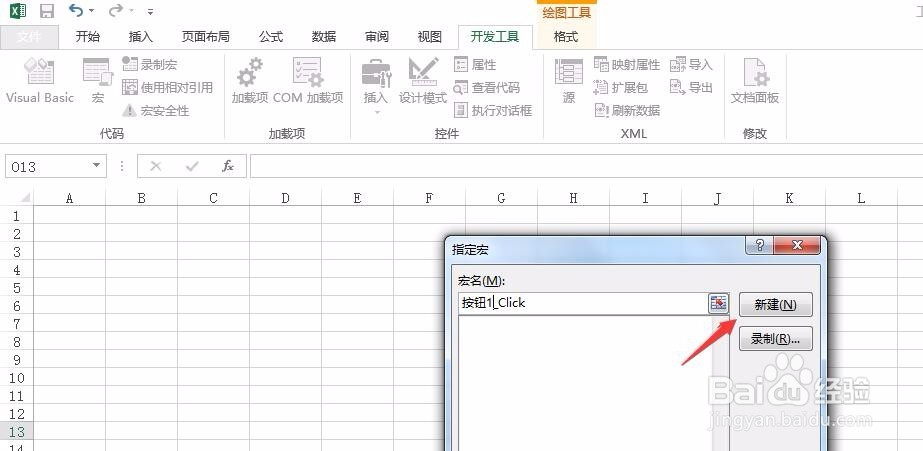
4、此时会打开VBA编辑界面,在自动生成的代码中间添加如下代码:Sheets(争犸禀淫"鱼").Activate其中“鱼”为要跳转至的工作表名字,根据实际情况修改即可。

5、关闭VBA编辑界面,返回Excel表格,可以看到当前工作表中多了一个命令按钮,如下图所示:

6、点击这个按钮,就会自动跳转至指定的工作表中,如下图所示: